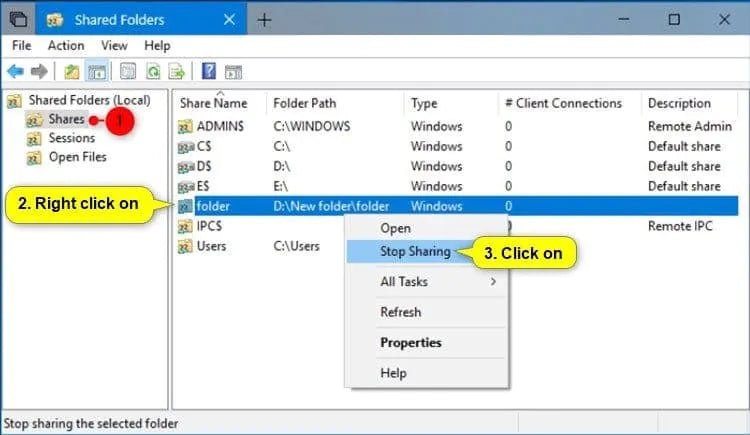
¿Cómo deshabilitar el intercambio de archivos Windows 10?
¿Tiene problemas para compartir archivos y carpetas en Windows 10? ¿Está buscando una forma de deshabilitar el intercambio de archivos en su computadora con Windows 10? Si es así, ¡has venido al lugar correcto! En este artículo, discutiremos los pasos sobre cómo deshabilitar el intercambio de archivos en Windows 10. Echaremos un vistazo a los diferentes métodos para deshabilitar el intercambio de archivos, así como las ventajas y desventajas de hacerlo. Al final de este artículo, tendrá una mejor comprensión de cómo deshabilitar el intercambio de archivos en su computadora Windows 10.
¿Cómo deshabilitar el intercambio de archivos en Windows 10?
- Abrir el Ajustes aplicación presionando el Windows + I claves de atajo.
- Ir a Red e Internet y haga clic en Opciones para compartir.
- Apagar Descubrimiento de red y Compartir por archivo e impresoras.
- Finalmente, haga clic en el Guardar cambios botón para guardar los cambios.

Introducción al intercambio de archivos en Windows 10
Windows 10 ofrece una gama de opciones para compartir archivos con otras computadoras en la misma red. Sin embargo, a menudo es necesario deshabilitar el intercambio de archivos para proteger su computadora de los riesgos de seguridad potenciales. En este artículo, explicaremos cómo deshabilitar el intercambio de archivos en Windows 10.
Comprender los conceptos básicos del intercambio de archivos
El intercambio de archivos es un proceso por el cual los archivos o datos se pueden compartir con otras computadoras en la misma red. Esto generalmente se hace para permitir a los usuarios acceder a archivos de otras computadoras sin tener que mover físicamente los archivos entre computadoras. El intercambio de archivos se puede habilitar y deshabilitar en Windows 10 siguiendo los pasos descritos a continuación.
Cuando el intercambio de archivos está habilitado, permite a los usuarios acceder a archivos y datos en otras computadoras en la misma red. Este puede ser un riesgo de seguridad potencial, ya que significa que un usuario malicioso podría obtener acceso a archivos y datos confidenciales. Por esta razón, es importante asegurarse de que el intercambio de archivos esté deshabilitado si no es necesario.
Pasos para deshabilitar el intercambio de archivos en Windows 10
Paso 1: Abra la red y el centro de intercambio
El primer paso es abrir la red y compartir el centro en Windows 10. Esto se puede hacer presionando la tecla Windows + R, escribiendo "NCPA.CPL" y presionando Enter. Esto abrirá la red y la ventana central para compartir.
Paso 2: seleccione su conexión de red
En la ventana central de red y compartir, seleccione la conexión de red para la que desea configurar el intercambio de archivos. Esto abrirá la ventana de estado para la conexión de red seleccionada.
Paso 3: Deshabilitar el intercambio de archivos
Una vez que la ventana de estado esté abierta, seleccione la opción "Desactivar el archivo y el intercambio de impresoras". Esto deshabilitará el intercambio de archivos y impresoras para la conexión de red seleccionada.
Consejos para deshabilitar el intercambio de archivos
Revise el firewall
Es importante asegurarse de que el firewall de Windows esté habilitado cuando el intercambio de archivos está deshabilitado. Esto asegurará que la computadora esté protegida de posibles amenazas de seguridad.
Deshabilitar el intercambio para todas las conexiones de red
Si el intercambio de archivos no es necesario, se recomienda deshabilitar el intercambio de archivos para todas las conexiones de red. Esto asegurará que la computadora no sea accesible para otros usuarios en la red.
Mantenga la red segura
Es importante mantener la red segura cambiando la contraseña de la red regularmente y utilizando contraseñas seguras. Esto ayudará a proteger la computadora de posibles amenazas de seguridad.
Preguntas frecuentes relacionadas
1. ¿Qué es el intercambio de archivos?
El intercambio de archivos es la práctica de compartir o dar acceso a datos o recursos digitales, como programas de computadora, multimedia (audio, imágenes y video), documentos o libros electrónicos. Permite a los usuarios compartir fácilmente archivos entre sí a través de una red, como Internet o una red de área local (LAN). El intercambio de archivos es una forma popular de intercambiar datos entre computadoras, y se usa de varias maneras, incluida la descarga de música, compartir fotografías y colaborar en documentos.
2. ¿Por qué querría deshabilitar el intercambio de archivos en Windows 10?
Deshabilitar el intercambio de archivos en Windows 10 es importante por razones de seguridad. Cuando el intercambio de archivos está habilitado, puede facilitar que los usuarios maliciosos accedan a su sistema y roben datos confidenciales. También puede facilitar la instalación de programas no deseados en su computadora. Deshabilitar el intercambio de archivos ayudará a proteger su sistema de estas posibles amenazas.
3. ¿Cómo deshabilito el intercambio de archivos en Windows 10?
Para deshabilitar el intercambio de archivos en Windows 10, abra el panel de control y seleccione la red y el centro de intercambio. Seleccione la configuración de intercambio avanzado, luego desactive todos los descubrimientos de red y el archivo y el intercambio de impresoras. También puede deshabilitar el intercambio de archivos yendo a la aplicación Configuración, seleccionando Network e Internet, y seleccionando experiencias compartidas. Luego apague la opción para permitir el intercambio de archivos e impresoras.
4. ¿Cómo apago el intercambio de carpetas públicas en Windows 10?
Para apagar el intercambio de carpetas públicas en Windows 10, abra el panel de control y seleccione la red y el centro de intercambio. Seleccione Configuración de intercambio avanzado, luego desactive la opción para "permitir que Windows administre las conexiones HomeGroup". También puede desactivar el intercambio de carpetas públicas yendo a la aplicación Configuración, seleccionando red e internet, y seleccionando experiencias compartidas. Luego apague la opción para permitir el acceso de "todos" a su carpeta pública.
5. ¿Puedo compartir el archivo de archivos con contraseña?
Sí, puede proteger la contraseña de intercambio de archivos en Windows 10. Para hacer esto, abra el panel de control y seleccione la red y el centro de intercambio. Seleccione Configuración de intercambio avanzado, luego seleccione la opción de "Contraseña proteger el intercambio". También puede programar el intercambio de archivos con contraseña yendo a la aplicación Configuración, seleccionando Network e Internet, y seleccionando experiencias compartidas. Luego seleccione la opción de "Permitir Windows para administrar las conexiones HomeGroup".
6. ¿Cuáles son los riesgos de compartir archivos?
Los riesgos de intercambio de archivos incluyen el potencial para que los usuarios maliciosos accedan a su sistema, instalen programas no deseados y roben datos confidenciales. También puede conducir a una infracción de derechos de autor si los usuarios comparten archivos protegidos por derechos de autor. Además, el intercambio de archivos puede conducir a una disminución del rendimiento del sistema debido al aumento del tráfico de red. Es importante ser consciente de estos riesgos al habilitar el intercambio de archivos.
Cómo habilitar/deshabilitar el intercambio de archivos en Windows 10
Deshabilitar el intercambio de archivos Windows 10 es una excelente manera de proteger su computadora del daño potencial. Siguiendo los pasos proporcionados en este artículo, puede proteger fácilmente su computadora de las amenazas al deshabilitar el intercambio de archivos en Windows 10. También puede tomar más medidas para garantizar la seguridad de su computadora, como implementar un programa antivirus sólido. Con estos pasos, puede estar seguro de que su computadora está segura y segura de las posibles amenazas.




